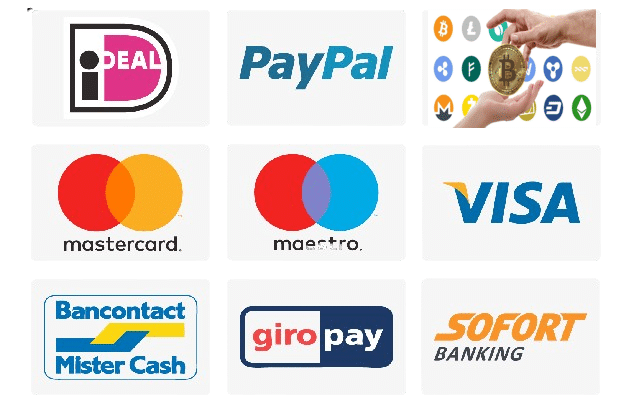Wir haben leicht verständliche Live-TV-Installationsanleitungen für Ihre Lieblingsgeräte erstellt.
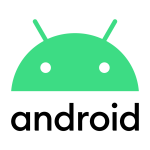
Android TV, Android Smartphone, Android Box...
All-in-1-Box-App
Zuerst die App herunterladen oder herunterladen: VERKNÜPFUNG

Installieren Sie es jetzt auf Ihrem Android-Gerät.
Danach müssen Sie Ihre Zugangsdaten für Ihr IPTV nachschlagen, diese haben wir Ihnen nach Ihrer Bestellung per E-Mail zugesandt. Dort finden Sie die Zugangsdaten, den Benutzernamen und das Passwort.


Klicken Sie auf den Link, um die App herunterzuladen:IPTV SMARTERS PRO
Öffnen Sie nach dem Herunterladen die App.
Kies Login with Xtream Api.

Spitzname: All in 1 Box
Benutzername: (hier Ihr Benutzername)
Password: (hier uw wachtwoord)
URL: Sie haben dies per E-Mail erhalten.

Klicken Sie dann auf „Benutzer hinzufügen“ und dann auf den Benutzer, den Sie gerade erstellt haben. Die Kanäle werden geladen.

1. Open the Apple Store on your Android device and search for IBO Player.

2. Öffnen Sie nun die App und aktivieren Sie diese mit der Geräte-ID und dem Geräteschlüssel auf der in der App bereitgestellten Website.
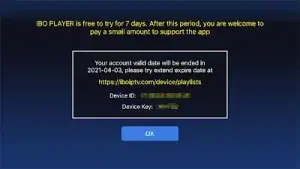
3. Gehen Sie nun auf die Website und geben Sie die Mac-Adresse (Device ID) und den Geräteschlüssel (Device Key) ein.
4. Wählen Sie den M3u-Link oder Xtream-Code aus, um Ihre Daten hochzuladen. Die Daten werden an Ihre E-Mail-Adresse gesendet.
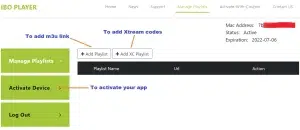
5. Starten Sie Ihre App neu und genießen Sie es!
Handleiding voor o.a. Philips Android Tv, Panasonic Android TV, Sony Google Tv en Salora e.d.
Kijk eerst of u de App Downloader op uw TV heeft staan.
![]()
Zo niet download en installeer deze dan via Playstore.
Open de app en vul in bij URL: https://firesticktricks.com/smarter
Wacht tot de download voltooid is. Installeer vervolgens de app.
Kies: Melden Sie sich mit den XTREAM-Codes Api an.

Voer je inloggegevens in en druk op ADD USER om verbinding te maken.


iOS: Apple TV, iPhone, iPad...
Laden Sie die IPTV Smarters Lite-App aus dem Apple Store herunter.
Überprüfen Sie, ob Sie die IPTV Smarters Lite-Version herunterladen
(siehe Symbol)

Wählen:Melden Sie sich mit den XTREAM-Codes Api an.

Geben Sie Ihre Anmeldedaten ein und klicken Sie auf BENUTZER HINZUFÜGEN, um eine Verbindung herzustellen.

1. Öffnen Sie den App Store auf Ihrem Gerät und suchen Sie nach IBO Player.

2. Öffnen Sie nun die App und aktivieren Sie diese mit der Geräte-ID und dem Geräteschlüssel auf der in der App bereitgestellten Website.

3. Gehen Sie nun auf die Website und geben Sie die Mac-Adresse (Device ID) und den Geräteschlüssel (Device Key) ein.
4. Wählen Sie den M3u-Link oder Xtream-Code aus, um Ihre Daten hochzuladen. Die Daten werden an Ihre E-Mail-Adresse gesendet.

So integrieren Sie Ihren m3u-Link, wenn Sie auf „Playlist hinzufügen“ klicken (empfohlen):

Oder Sie können Ihr IPTV über die Xtream-Codedetails hinzufügen:

5. Starten Sie Ihre App neu und genießen Sie es!

PC Windows
1- Open your Chrome, Firefox or Apple Safari browser and click on this link: IPTV
After install, open the app
2 Choose TV and Xtream API

3-Geben Sie Ihre per E-Mail gesendeten Anmeldedaten ein und klicken Sie auf BENUTZER HINZUFÜGEN, um eine Verbindung herzustellen.

2-Klicken Sie je nach PC (Mac, Windows usw.) auf „Herunterladen“ und warten Sie, bis der Download abgeschlossen ist. Anschließend installieren Sie die App.
3- Öffnen Sie nun die App und klicken Sie auf „Mit einem neuen Benutzerkonto anmelden“.
4- Geben Sie Ihre Anmeldedaten ein und klicken Sie auf „Anmelden“, um eine Verbindung herzustellen.
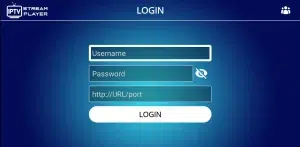

Amazon Fire Stick / NVIDIA Shield
1. Wir installieren zunächst die Downloader-App
Diese App hilft Ihnen beim Herunterladen von All-in-1-Box-IPTV auf FireStick/Shield (da Browser-Downloads nicht erlaubt sind).
2. Klicken Sie auf dem Startbildschirm von FireStick Shield auf Suchen > Suchoption

3-Geben Sie den Namen der Anwendung ein (dies ist Downloader)
Klicken Sie auf die Download-Option, wenn sie in den Suchergebnissen angezeigt wird
Wählen Sie auf dem folgenden Bildschirm das Downloader-Symbol aus, laden Sie die App herunter und installieren Sie sie.

4-Geben Sie nach der Installation der Downloader-App zurück zum Startbildschirm von FireStick / Sheild
Klicken Sie in der MenüleisteEinstellungen.

5-Wählen Sie in den Einstellungen die Option „My Fire TV / My Shield“.

6-Wenn die folgenden Optionen auf dem nächsten Bildschirm angezeigt werden, klicken Sie auf Entwickleroptionen
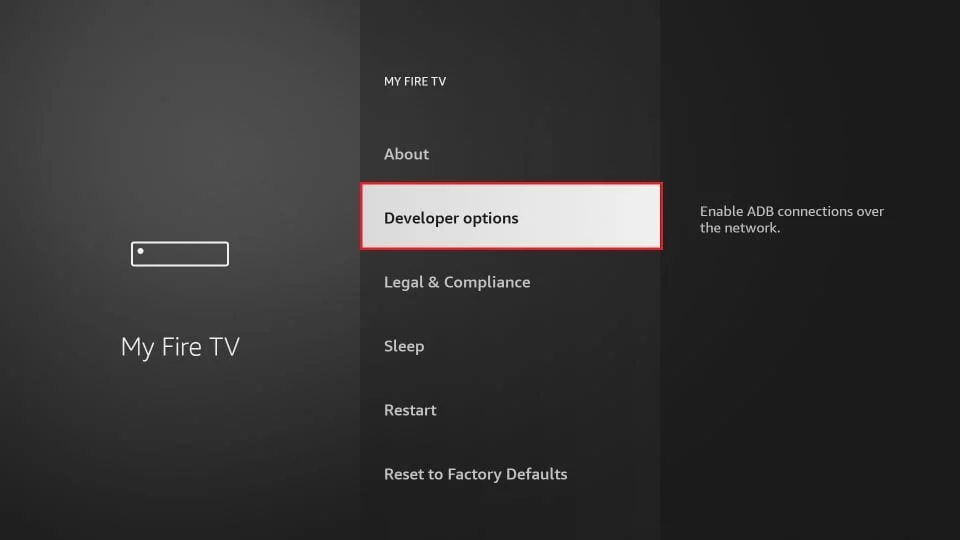
7-Klicken Sie auf Von unbekannten Anwendungen installieren.

8-Klicken Sie auf Downloader, um den Status in zu ändernAN
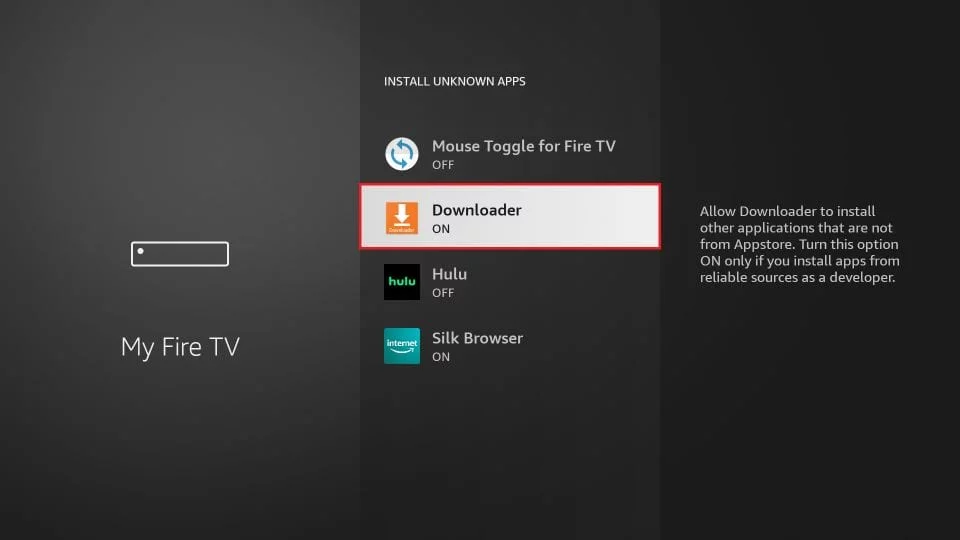
Sie haben nun die FireStick/Shield-Einstellungen so konfiguriert, dass die Installation von All in 1 Box IPTV und anderen Drittanbieter-Apps möglich ist. Folgen Sie den unteren Schritten:
9. Das können Sie jetzt tunDownloaderApp
Wenn Sie diese Anwendung zum ersten Mal starten, werden Sie eine Reihe von Eingabeaufforderungen sehen. Ignorieren Sie diese, bis Sie den folgenden Bildschirm sehen
In diesem Bildschirm müssen Sie auf das URL-Textfeld auf der rechten Seite klicken (stellen Sie sicher, dass die Option „Startseite“ im linken Menü ausgewählt ist), wo „http://“ steht.
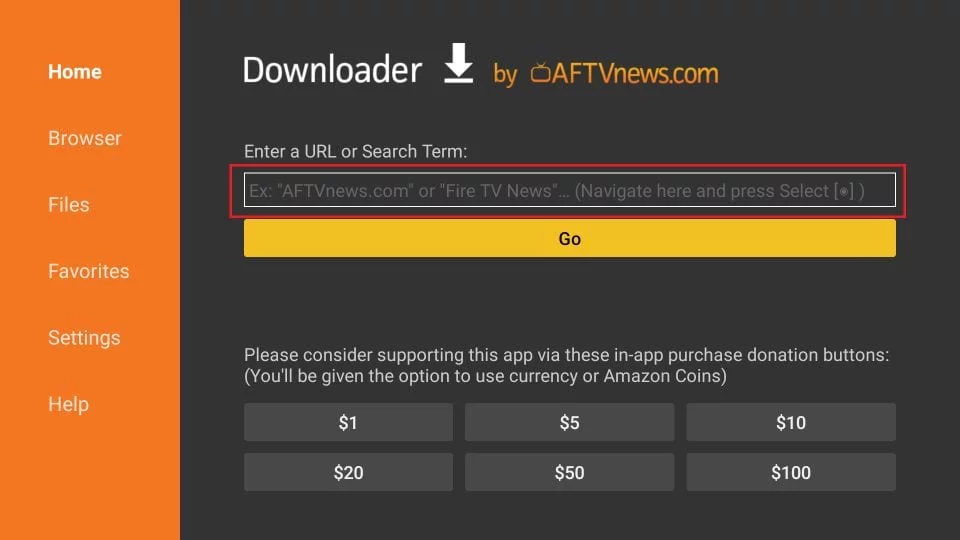
10. Geben Sie in diesem Fenster den folgenden Pfad ein:https://www.allin1box.org/android
Klicken Sie auf GO
11. Warten Sie ein oder zwei Minuten, bis die All-in-1-Box-IPTV-App auf Ihren FireStick/Shield heruntergeladen wurde.

12. Wenn der Download abgeschlossen ist, führt die Downloader-App die APK-Datei aus und die Installation beginnt.
Klicken Sie auf Installieren

13. Warten Sie, bis die Installation abgeschlossen ist.
14. Damit ist die Installation abgeschlossenApp installiertBericht
Sie können jetzt auf ÖFFNEN klicken und mit All-in-1-Box-IPTV beginnen.
Ich empfehle, FERTIG zu wählen, damit Sie zunächst die APK-Datei löschen können, um Speicherplatz auf FireStick / Nvidia Shield zu sparen

16- Geben Sie Ihre E-Mail-Anmeldedaten ein und klicken Sie auf BENUTZER HINZUFÜGEN, um eine Verbindung herzustellen.
 3. Geben Sie den Namen der Anwendung ein (dies ist Downloader). Klicken Sie auf die Option Downloader, wenn sie in den Suchergebnissen angezeigt wird. Wählen Sie das Downloader-Symbol auf dem folgenden Bildschirm aus, laden Sie die App herunter und installieren Sie sie.
3. Geben Sie den Namen der Anwendung ein (dies ist Downloader). Klicken Sie auf die Option Downloader, wenn sie in den Suchergebnissen angezeigt wird. Wählen Sie das Downloader-Symbol auf dem folgenden Bildschirm aus, laden Sie die App herunter und installieren Sie sie. 4. Kehren Sie nach der Installation der Downloader-App zum FireStick-Startbildschirm zurück. Klicken Sie in der Menüleiste aufEinstellungen.
4. Kehren Sie nach der Installation der Downloader-App zum FireStick-Startbildschirm zurück. Klicken Sie in der Menüleiste aufEinstellungen.
 5. Wählen Sie in den Einstellungen die Option „My Fire TV“.
5. Wählen Sie in den Einstellungen die Option „My Fire TV“. 6. Wenn die folgenden Optionen auf dem nächsten Bildschirm angezeigt werden, klicken Sie aufEntwickleroptionen
6. Wenn die folgenden Optionen auf dem nächsten Bildschirm angezeigt werden, klicken Sie aufEntwickleroptionen
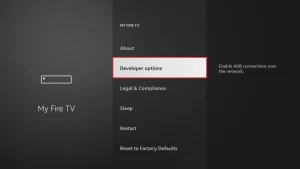 7. Klicken Sie auf Von unbekannt installierenAnwendungen.
7. Klicken Sie auf Von unbekannt installierenAnwendungen. 8. Klicken Sie auf Downloader, um den Status in zu ändernAN
8. Klicken Sie auf Downloader, um den Status in zu ändernAN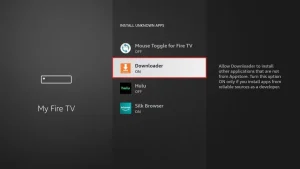
Sie haben nun die FireStick-Einstellungen so konfiguriert, dass die Installation des IBO Players und anderer Drittanbieter-Apps möglich ist. Folgen Sie den unteren Schritten:
9. Das können Sie jetzt tunDownloader-AppWenn Sie diese Anwendung zum ersten Mal starten, werden Sie eine Reihe von Eingabeaufforderungen sehen. Ignorieren Sie diese, bis Sie den folgenden Bildschirm sehen. In diesem Bildschirm müssen Sie auf das URL-Textfeld auf der rechten Seite klicken (stellen Sie sicher, dass die Option „Startseite“ im linken Menü ausgewählt ist), wo „http://“ steht.
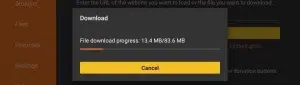
10. Geben Sie in diesem Fenster den folgenden Pfad ein:https://ibodesk.com/media.apk
Klicken Sie auf GO
11. Warten Sie ein oder zwei Minuten, bis der Ibo Player auf Ihren FireStick heruntergeladen wurde.
12. Wenn der Download abgeschlossen ist, führt die Downloader-App die APK-Datei aus und die Installation beginnt.
klicke aufInstallieren
13. Warten Sie, bis die Installation abgeschlossen ist.
14. Damit ist die Installation abgeschlossenApp installiertPrüfbericht
Sie können jetzt auf ÖFFNEN klicken und mit dem IBO Player beginnen
Ich empfehle die WahlFERTIG, damit Sie zunächst die APK-Datei löschen können, um Speicherplatz auf FireStick zu sparen.
15. Öffnen Sie nun die App und aktivieren Sie diese mit der Geräte-ID und dem Geräteschlüssel auf der in der App bereitgestellten Website
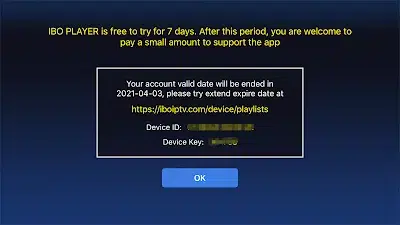
16. Verwenden Sie einen beliebigen Browser auf Ihrem Smartphone/PC, um die IBO Player-Website zu besuchen.
17. Wählen Sie den M3u-Link oder Xtream-Code aus, um Ihre Daten hochzuladen. Die Daten werden an Ihre E-Mail-Adresse gesendet.
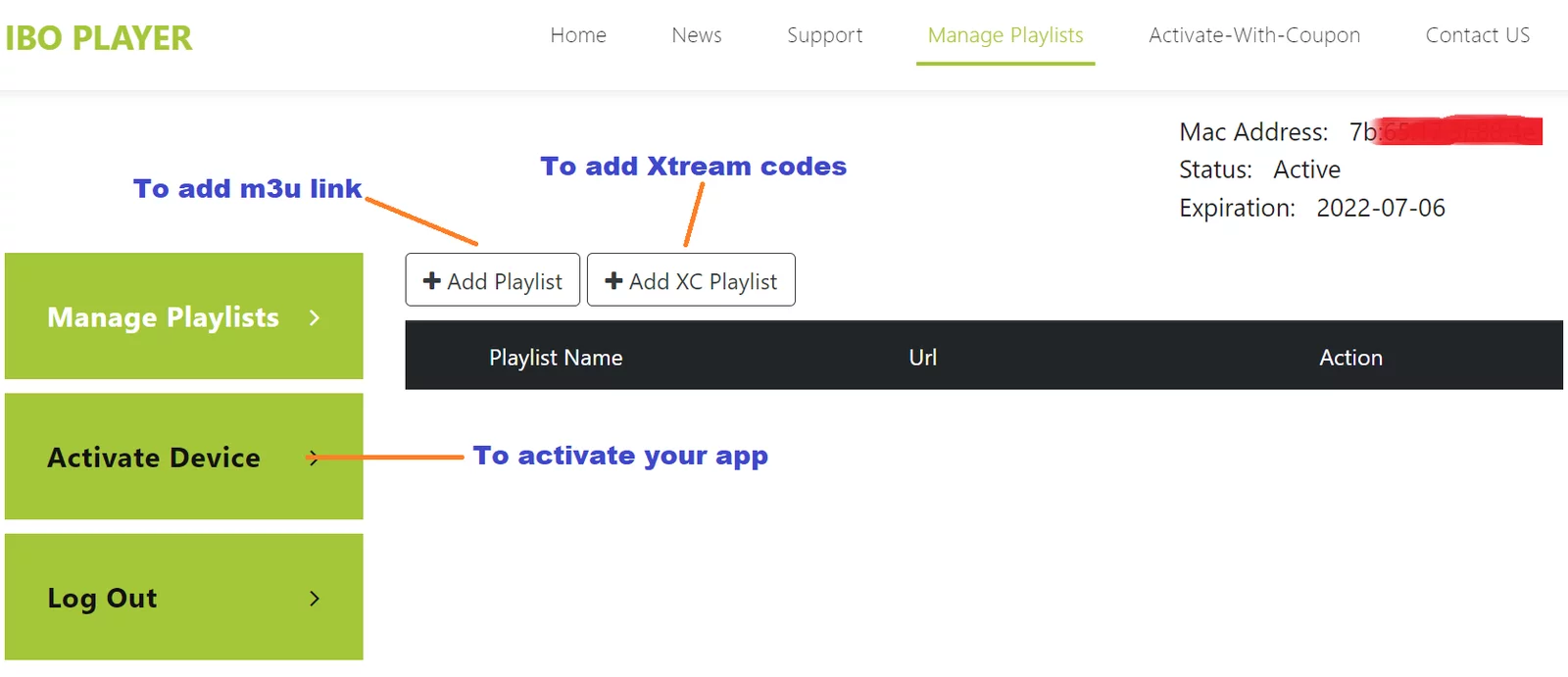
18. Wählen Sie Senden und Sie können den Inhalt auf Ihren IBO Player streamen.

Mag, Formular Z..
 2. Stellen Sie sicher, dass Sie uns bei der Bestellung Ihres Pakets die Mac-ID mitteilen. Die Mac-ID beginnt normalerweise mit 00:1A…
2. Stellen Sie sicher, dass Sie uns bei der Bestellung Ihres Pakets die Mac-ID mitteilen. Die Mac-ID beginnt normalerweise mit 00:1A…Sie finden es auch in der MyTvOnline-App.
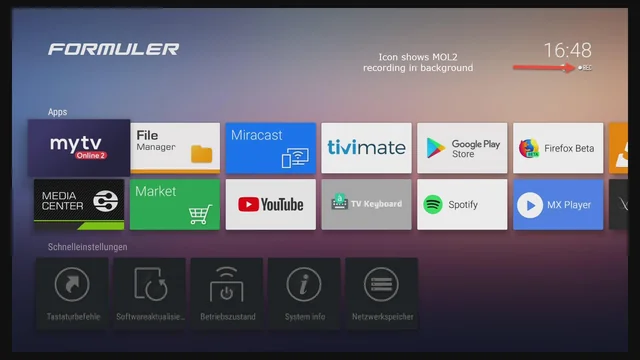
3. Sobald wir Ihre Bestellung mit der Mac-ID erhalten haben, senden wir Ihnen die Portal-URL. Geben Sie unbedingt die Portal-URL in der MyTvOnline-App ein (kein Benutzername oder Passwort erforderlich).
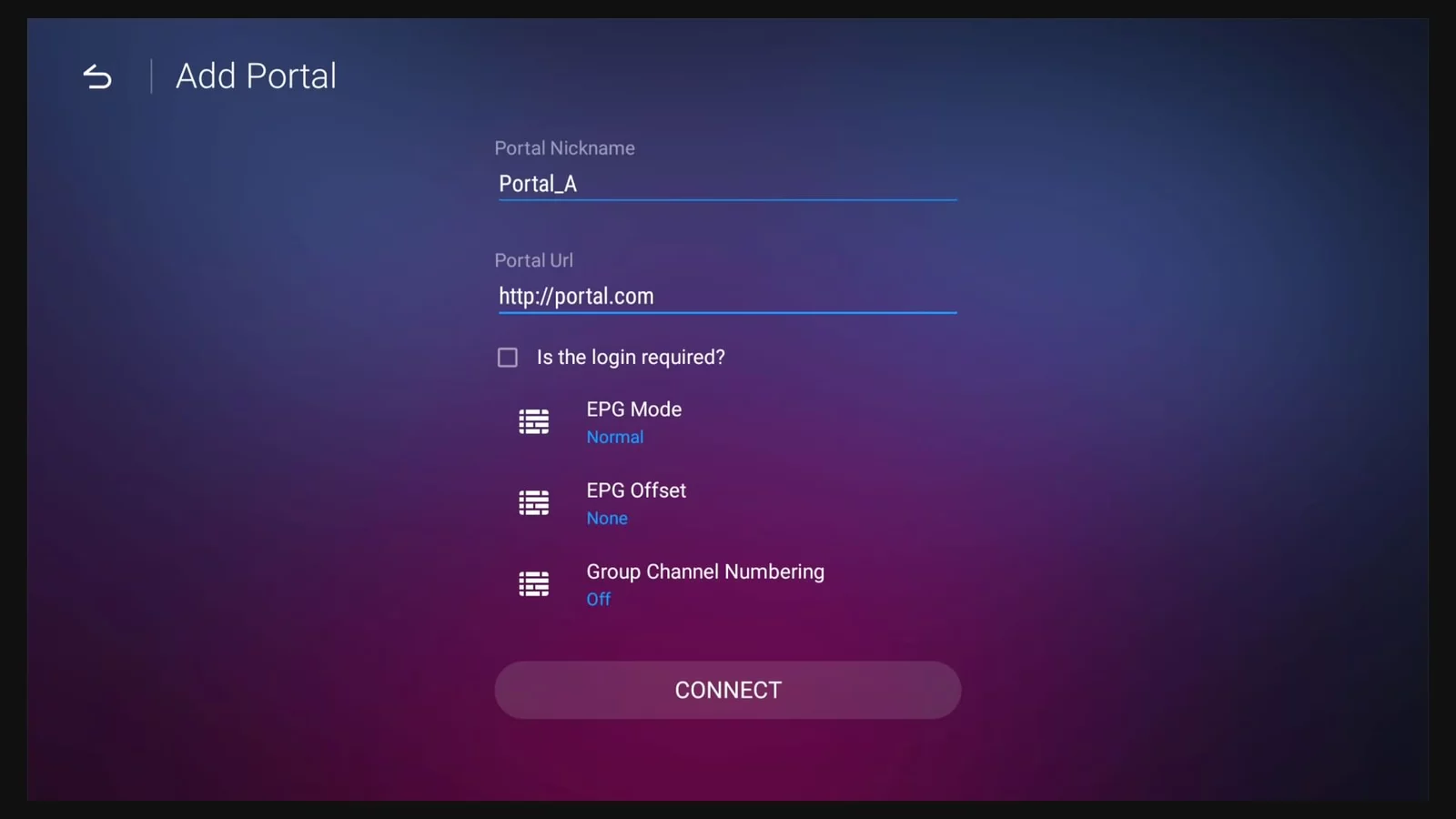
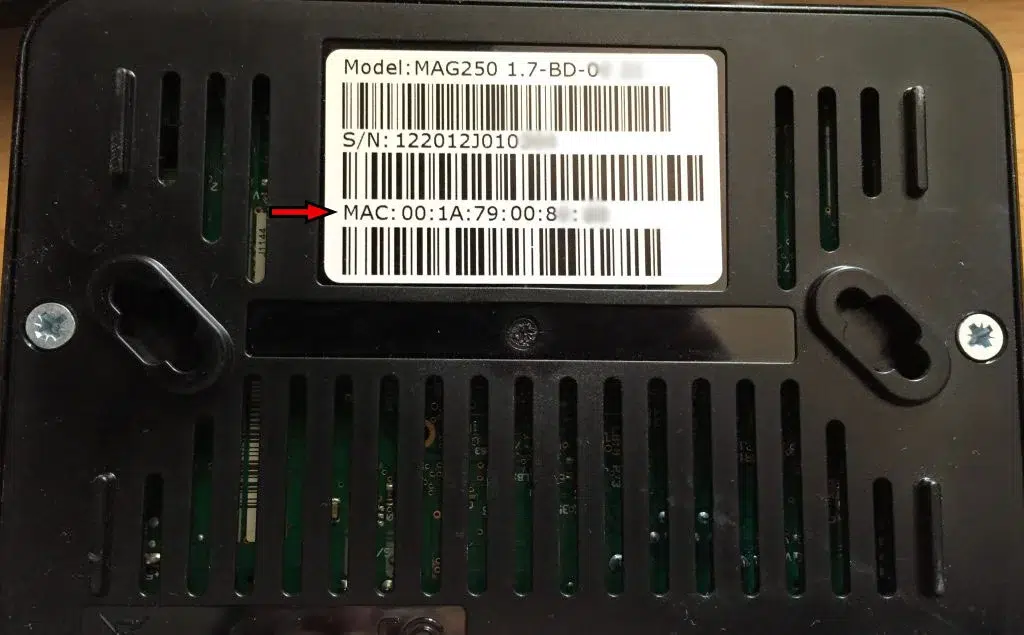
2. Stellen Sie sicher, dass Sie uns bei der Bestellung Ihres Pakets die Mac-ID mitteilen. Die Mac-ID beginnt normalerweise mit 00:1A….
3. Gehen Sie zu Einstellungen, dann zu Systemeinstellungen, dann zu Servern und dann zu Portal.
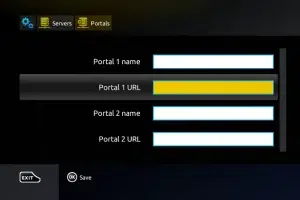
4. Geben Sie die Portal-URL ein, die wir Ihnen per E-Mail gesendet haben.
Nachdem Sie alle oben genannten Schritte ausgeführt haben, drücken Sie zweimal „EXIT“ auf der Fernbedienung, um das Tor neu zu starten. Jetzt ist alles bereit, um Live-TV zu sehen …

Samsung/LG Smart TV
BITTE BEACHTEN: IPTV SMARTERS PRO funktioniert nicht mehr auf Samsung- oder LG-Fernsehern.
Auf einem Android-TV wie Philips Android TV, Panasonic Android TV, Sony Google TV und Salora.
Für Samsung und LG müssen Sie eine der folgenden Apps verwenden.
1. Öffnen Sie den Store auf Ihrem Samsung- oder LG-Fernseher und suchen Sie nach IBO Player.

2. Öffnen Sie nun die App und aktivieren Sie diese mit der Geräte-ID und dem Geräteschlüssel auf der in der App bereitgestellten Website.
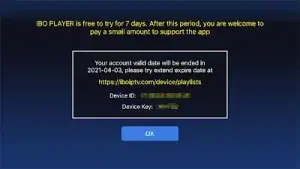
3. Gehen Sie nun auf die Website und geben Sie die Mac-Adresse (Device ID) und den Geräteschlüssel (Device Key) ein.
4. Wählen Sie den M3u-Link oder Xtream-Code aus, um Ihre Daten hochzuladen. Die Daten werden an Ihre E-Mail-Adresse gesendet.
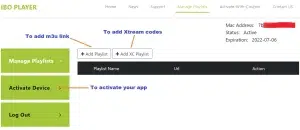
5. Starten Sie Ihre App neu und genießen Sie es!
Richten Sie die SMART IPTV-App LG Smart TV / webOS ein
Die SMART IPTV (oder siptv) App ist eine ziemlich gute und stabile App für eine Vielzahl von Smart TVs, aber diese App wurde vor einiger Zeit aus einigen App Stores entfernt, also reden wir nicht darüber.
Nun gibt es je nach TV-Marke unterschiedliche Szenarien. Es ist ziemlich schwierig, Ihnen dies genau zu erklären. Aus diesem Grund haben wir dieses Handbuch in zwei Teile unterteilt. Hier finden Sie die Erklärung für LG Smart TV / webOS-Fernseher, wenn Sie einen SAMSUNG-Fernseher haben , sollten Sie sich unser anderes Handbuch ansehen!
Sie müssen zuerst Ihre M3u-URL finden, manche finden sie nicht so schnell, obwohl Sie sie tatsächlich schon mehrmals erhalten oder gesehen haben, kopieren Sie diese URL am besten aus Ihrer E-Mail auf Ihr Tablet, Ihren Computer oder Ihr Mobiltelefon Finden Sie später in dieser Erklärung heraus, warum.
1) Sie haben von uns eine E-Mail mit dem Betreff „IHRE Anmeldedaten“ erhalten. An einer bestimmten Stelle finden Sie eine ziemlich lange Website-Adresse (m3u-URL), Beispiel:
„http://lemon.catchmeifyo.com:8000/get.php?username=username&password=password&type=m3u_plus&output=mpegts“
Dort finden Sie die lange M3u-URL.
Jetzt können Sie Ihre App einrichten:
Sie müssen zunächst die App aus dem offiziellen LG App Store herunterladen, nach SMART IPTV suchen, unten finden Sie das Logo und die App installieren.

Wenn dies erfolgreich ist, können Sie die App öffnen, die standardmäßig mit einigen Beispielkanälen von Siptv selbst ausgestattet ist, was Ihnen jedoch wenig nützt!
Auf dem Startbildschirm sollte nun eine MAC-Adresse angezeigt werden (alle Buchstaben und Zahlen), in unserem Beispiel ist dies e8:5b:5b:37:79:ba.

Sie müssen nun auf Ihrem Computer, Tablet, Laptop oder Mobiltelefon die folgende Website aufrufenhttp://siptv.eu/mylist
Dort finden Sie folgende Seite:

SMART IPTV app instellen Samsung Smart TV / TIZEN
Die SMART IPTV (oder siptv) App ist eine ziemlich gute und stabile App für eine Vielzahl von Smart-TVs, aber diese App wurde vor einiger Zeit aus einigen App Stores entfernt, also reden wir nicht darüber.
Nun gibt es je nach TV-Marke unterschiedliche Szenarien. Es ist ziemlich schwierig, Ihnen dies genau zu erklären. Aus diesem Grund haben wir dieses Handbuch in zwei Teile unterteilt. Hier finden Sie die Erklärung für Samsung Smart TV / Tizen-Fernseher, wenn Sie einen LG-Fernseher haben , sollten Sie sich unser anderes Handbuch ansehen!
Sie müssen zuerst Ihre m3u-URL finden, manche Leute finden sie nicht so schnell, obwohl Sie sie tatsächlich schon mehrmals erhalten oder gesehen haben, kopieren Sie diese URL am besten aus Ihrer E-Mail auf Ihr Tablet, Ihren Computer oder Ihr Mobiltelefon Warum das so ist, erfahren Sie später in dieser Erklärung.
1) Sie haben von uns eine E-Mail mit dem Betreff „Ihre Anmeldedaten“ erhalten. An einer bestimmten Stelle finden Sie eine ziemlich lange Website-Adresse (m3u-URL), Beispiel:
„http://lemon.catchmeifyo.com:8000/get.php?username=username&password=password&type=m3u_plus&output=mpegts“
Dort finden Sie die lange M3u-URL.
Jetzt können Sie Ihre App einrichten:
Die App ist nicht mehr in den Samsung App Stores zu finden, oft haben Sie die App bereits auf Ihrem Fernseher, löschen Sie sie NICHT, sonst geht sie verloren!
Sie können die App manuell installieren:
Tizen-Fernseher (J/K/M/N/Q/R/T):
Entpacken Sie den Inhalt des folgenden Tizen-Widgets über Ihren Computer auf einen USB-Stick (der FAT32 formatiert ist) und stecken Sie den USB-Stick dann in einen USB-Anschluss Ihres Fernsehers.
Stellen Sie sicher, dass Sie die Ordner und Dateien im Stammverzeichnis Ihres USB-Sticks korrekt entpackt haben.
Die siptv-App erscheint nun im Bereich „Meine Apps“.
Sie können den USB-Stick nun wieder entfernen, Sie haben gerade die App auf Ihrem Fernseher installiert.
Auf Tizen-Fernsehern der J-Serie müssen Sie Folgendes deaktivieren, sonst geht die App verloren, wenn der Strom ausgeschaltet wird:
Menü -> Smart Hub -> Automatische App-Aktualisierung
Nicht-Tizen-Fernseher (E/ES/F/H/J4/J52):
Entpacken Sie den Inhalt des folgenden Orsay Widgets über Ihren Computer auf einen USB-Stick (der FAT32 formatiert ist) und stecken Sie den USB-Stick dann in einen USB-Anschluss Ihres Fernsehers.
Stellen Sie sicher, dass Sie die Ordner und Dateien im Stammverzeichnis Ihres USB-Sticks korrekt entpackt haben.
Die siptv-App erscheint nun im Bereich „Meine Apps“.
Sie können den USB-Stick nun wieder entfernen, Sie haben gerade die App auf Ihrem Fernseher installiert.
Wichtig! Diese App funktioniertNICHTauf der D-Serie älterer Samsung-Fernseher.
Wenn dies erfolgreich ist, können Sie die App öffnen, die standardmäßig mit einigen Beispielkanälen von Siptv selbst ausgestattet ist, was Ihnen jedoch wenig nützt!
Sie sollten nun im Startbildschirm eine MAC-Adresse sehen (alle Buchstaben und Zahlen), in unserem Beispiel ist dies e8:5b:5b:37:79:ba.

Sie müssen nun auf Ihrem Computer, Tablet, Laptop oder Mobiltelefon die folgende Website aufrufenhttp://siptv.eu/mylist
Dort finden Sie folgende Seite: